在移动表单上,为用户提供正确的键盘输入类型
Android和iOS系统都设计了针对特定表单字段的指定键盘输入类型。但大多数开发人员未能在他们的代码中指定正确的键盘输入类型。这会导致移动设备上的表单完成效率变慢。本文以Android平台为例。
01 输入类型并不总是“文本”
大多数开发人员错误地将每个表单字段的输入类型设置为“文本”。这存在问题,因为每个表单字段的输入并不总是纯文本。通常都有一些字段要求输入带有数字或字母和数字组合的信息。当用户尝试填写这些字段时,他们应该看到一个数字或字母和数字组合的键盘。
不幸的是,当每个字段的输入类型都设置为“文本”时,它会强制用户使用文本键盘来输入数字或字母和数字组合,输入时举步维艰,不是误点,就是需要频繁切换,输入体验十分糟糕。
因此,请务必为每个表单字段指定输入类型,以便系统能够显示相应的键盘。除了指定输入类型,我们还应指定相关行为,例如输入法是否提供拼写建议、是否将句子的首字母大写,以及是否使用“完成”或“下一项”等操作键替换“回车”。
输入类型、行为、操作键整理如下:
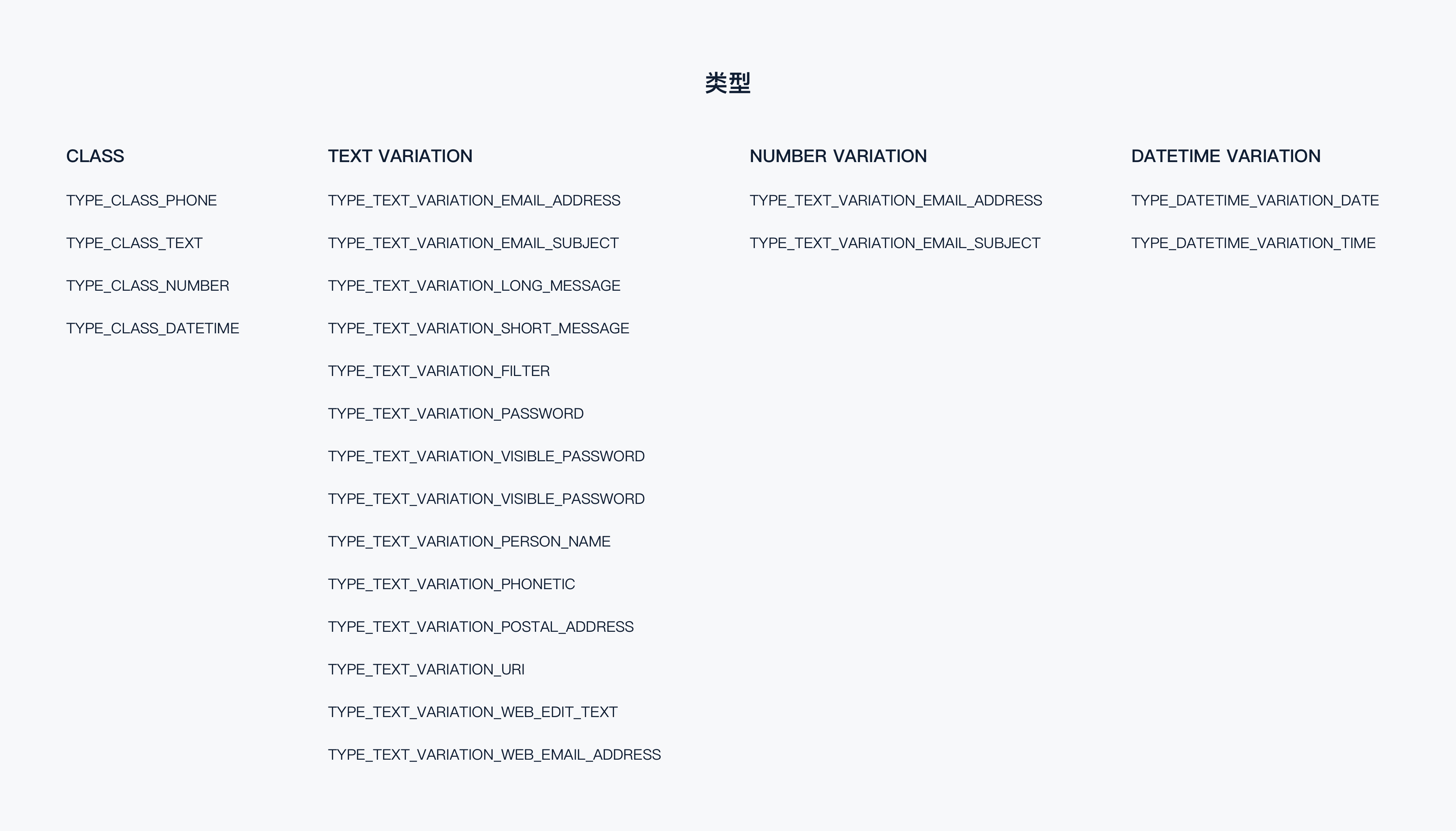
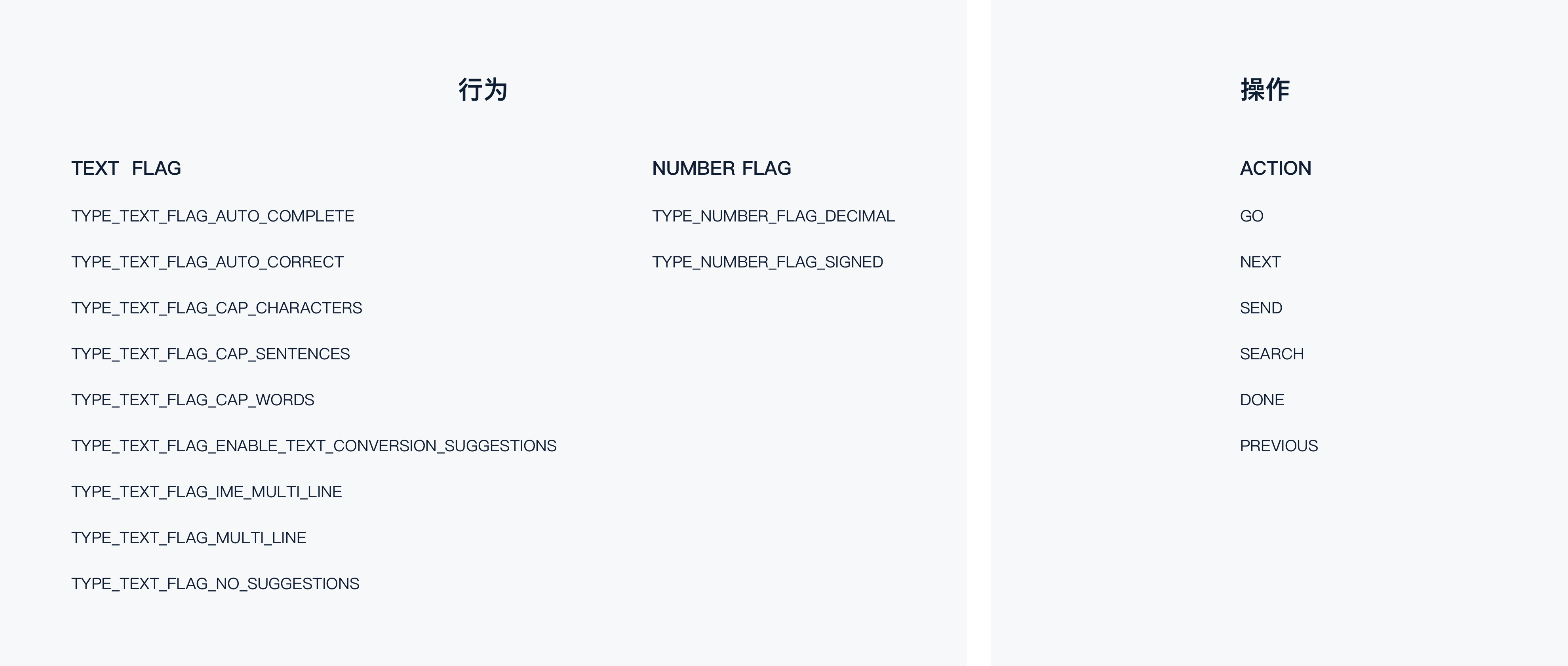
1. 邮箱地址字段
表单要求用户提供他们的邮箱地址是很常见的。当我们将输入类型设置为“邮箱地址”时,它会为用户提供一个针对邮箱地址输入的键盘。这个键盘不仅显示字母,还可以显示“@”和“.”,用户可以轻松地输入他们的邮箱地址。

2. 姓名字段
姓名是专有名词,英语中专有名词的第一个字母要大写。我们将输入类型设置为“人名”,并且设置单词首字母大写。用户无需对英文字母进行大小写切换。
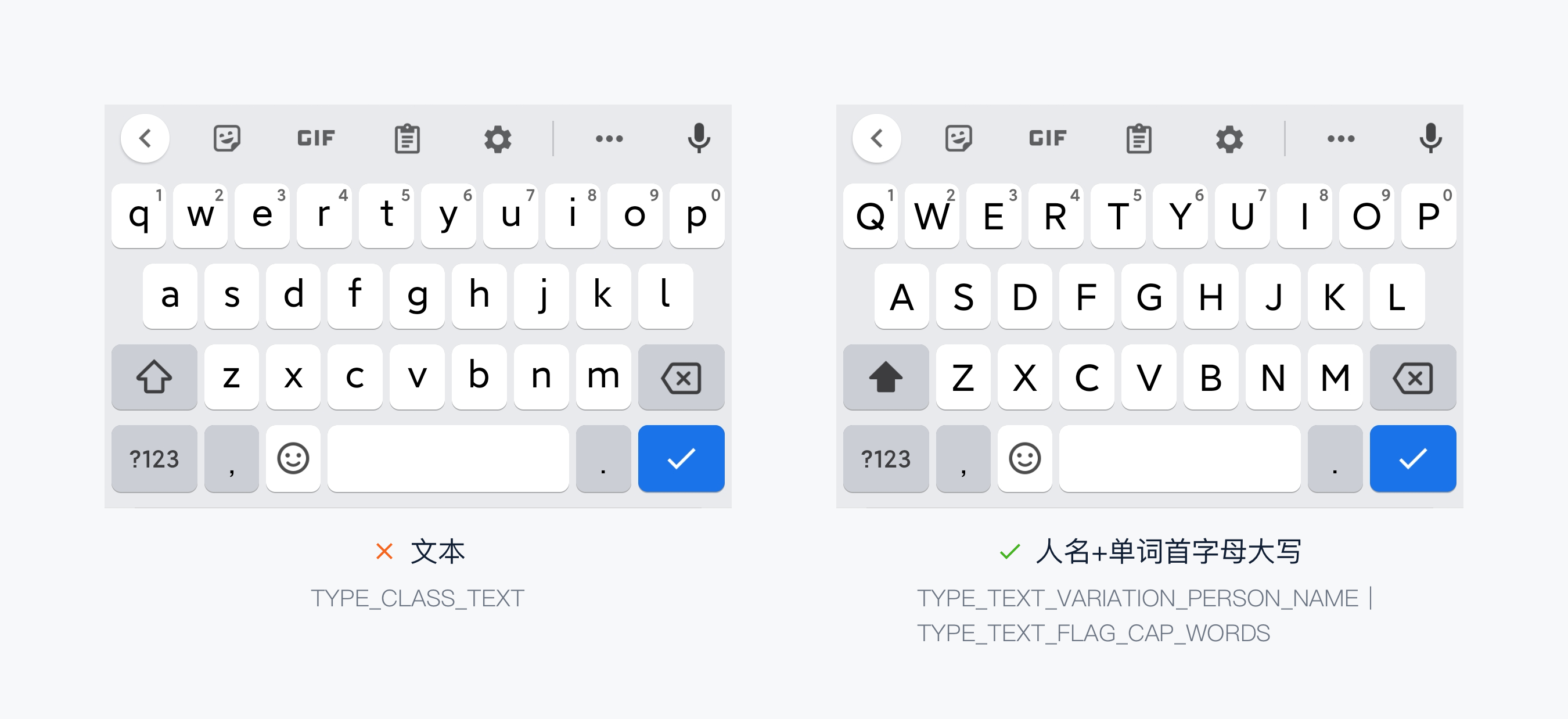
02 每个键盘对输入类型的反应可能不同
虽然每个输入法应用在所有键盘上基本都具有相同的功能,但每个键盘对输入类型的反应可能不同,有些显示额外的键,有些则不显示,使得输入体验受到不同程度的影响。
案例一:登录页面的密码输入
钉钉将密码框输入类型设置为“密码”。假定密码为z0h0a0n0g。
- 百度输入法显示密码键盘,完成密码输入仅需点击9次。
- 搜狗输入法显示文本键盘,用户需在字母和数字之间切换,完成输入需点击17次。也支持长按第一行的字母输入数字。
- 微信输入法显示文本键盘,完成密码输入需点击17次。不支持长按字母输入数字。

案例二:登录页面的手机号输入
钉钉设置电话号码键盘右下角为“下一项”按钮。
- 百度输入法的键盘右下角显示“回车”,用户完成手机号输入后需手动获取密码文本框焦点。
- 搜狗输入法的键盘右下角显示“下一项”,用户完成手机号输入点击下一项,密码文本框自动获取焦点。
- 微信输入法的键盘右下角显示“下一项”,用户完成手机号输入点击下一项,密码文本框自动获取焦点。
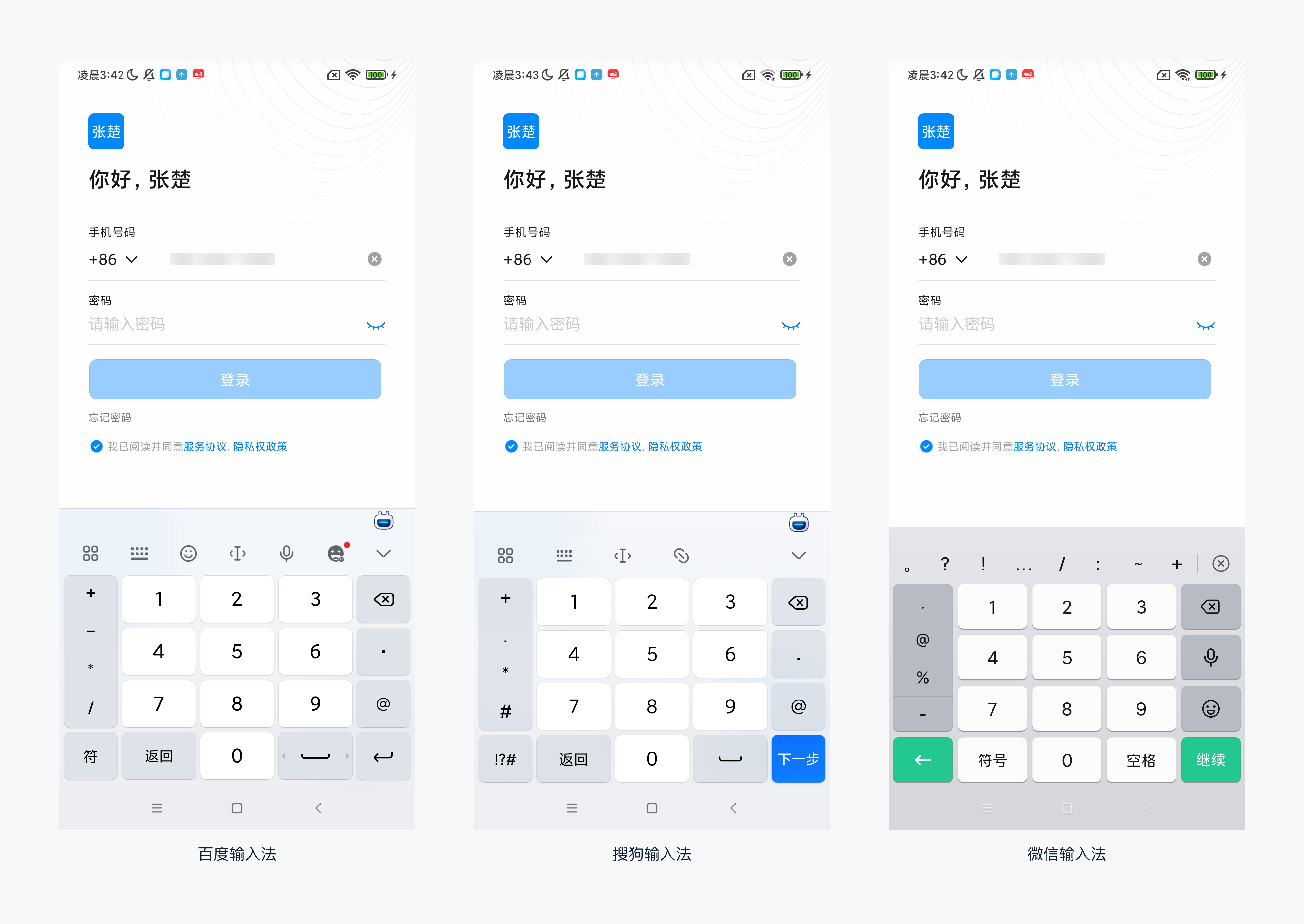
本文作者@张楚 。
版权声明
本文来自互联网用户投稿,文章观点仅代表作者本人,不代表本站立场。本站仅提供信息存储空间服务,不拥有所有权,不承担相关法律责任。如若转载,请注明出处。如若内容有涉嫌抄袭侵权/违法违规/事实不符,请点击 举报 进行投诉反馈!
